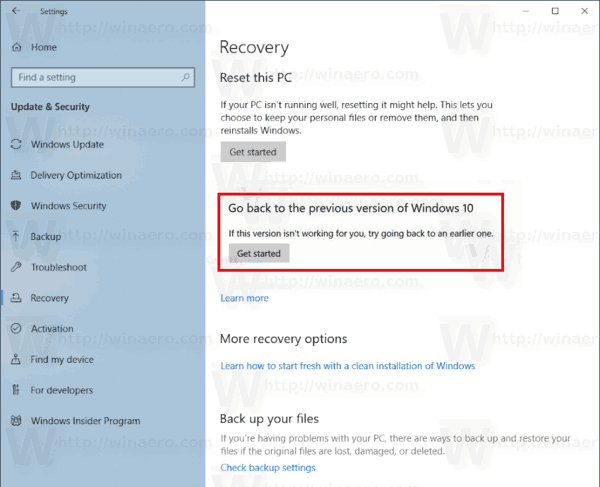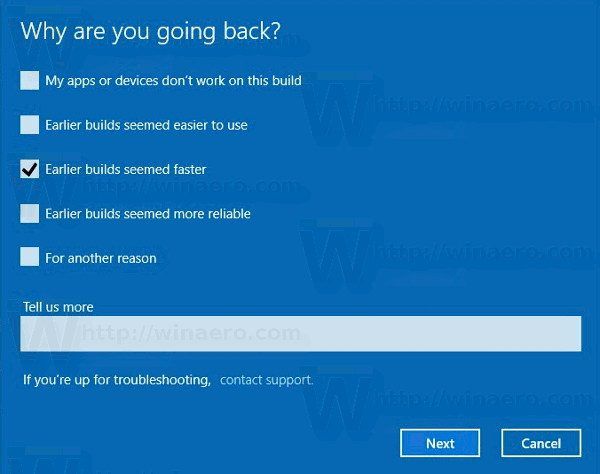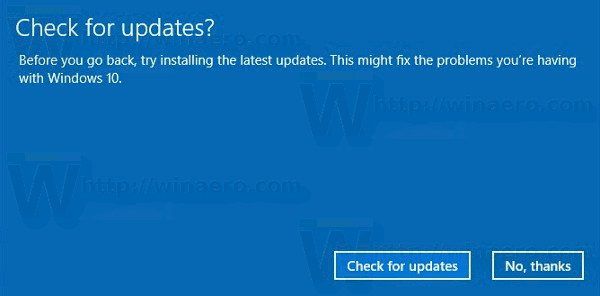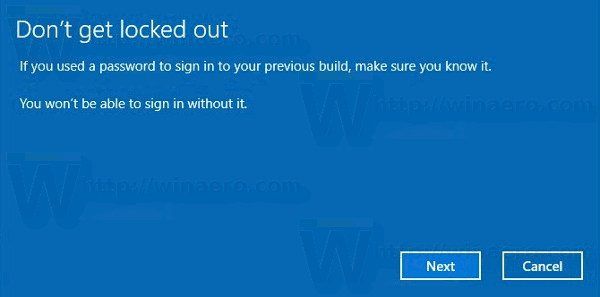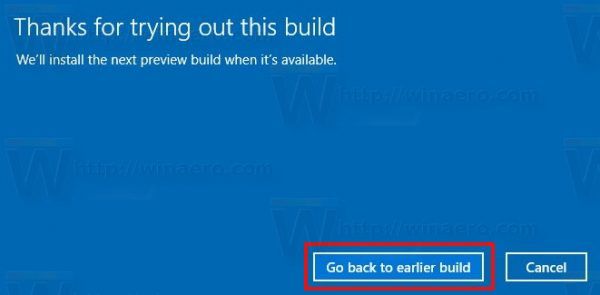Microsoft a terminat de lucrat la Windows 10 versiunea 1903 „Actualizare mai 2019”. În curând, compania o va pune la dispoziție prin Windows Update și prin intermediul Instrumentului de creare media / imagini ISO pentru o instalare curată și offline. Dacă ați instalat Windows 10 Versiunea 1903, dar nu sunteți mulțumit de această actualizare, iată cum să o dezinstalați.
Reclama
Este posibil ca aplicațiile dvs. să aibă probleme de compatibilitate cu această actualizare sau, de asemenea, driverele dvs. hardware vă pot da probleme. Sau poate că nu vă plac unele dintre modificările aduse acestei mari actualizări . În orice caz, este important să știți că aveți opțiunea de a-l dezinstala.
Este posibil să dezinstalați Windows 10 mai 2019 Update numai dacă nu ați făcut-o a șters folderul Windows.old . Dacă l-ați șters deja, atunci singura opțiune disponibilă pentru dvs. va fi să efectuați o instalare curată a sistemului de operare anterior!
Înainte de a continua, asigurați-vă că ați instalat toate actualizările cumulative pentru Windows 10 versiunea 1903. Cu actualizări recente, Microsoft poate rezolva problemele potențiale cu care vă confruntați la dezinstalare.
Pentru a dezinstala Windows 10 versiunea 1903 mai 2019 Update,
- Deschis Setări .
- Accesați Actualizare și securitate - Recuperare.
- În dreapta, derulați până la butonul „Începeți” de sub Reveniți la versiunea anterioară a Windows 10.
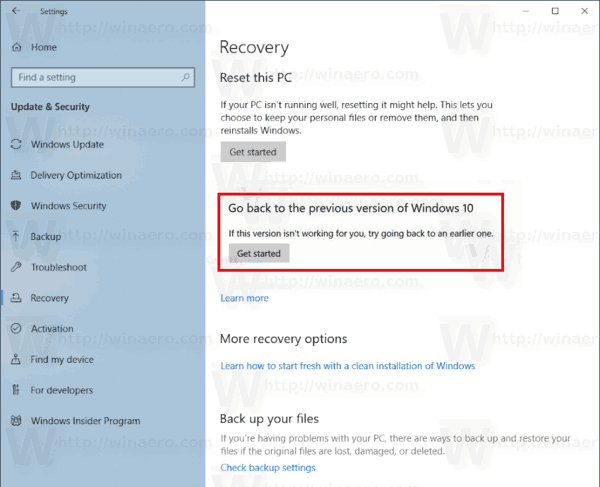
- După câteva secunde, vi se va cere să completați motivul pentru care eliminați versiunea. Puteți selecta unul dintre următoarele motive:
- Aplicațiile sau dispozitivele mele nu funcționează la această versiune
- Versiunile anterioare păreau mai ușor de utilizat
- Versiunile anterioare păreau mai rapide
- Versiunile anterioare păreau mai fiabile
- Din alt motiv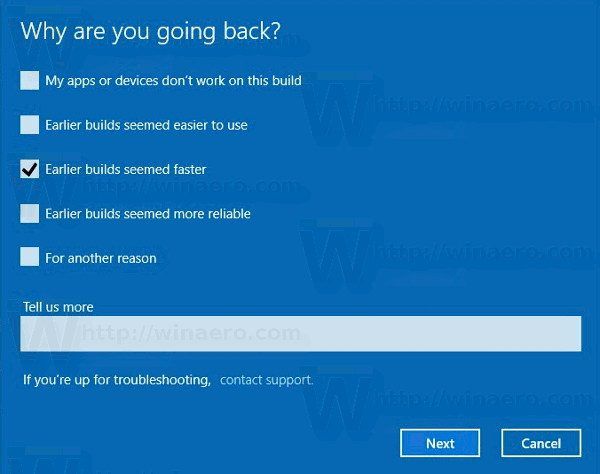
- Apoi, vi se va solicita să verificați ultimele actualizări și să vedeți dacă problema dvs. poate fi rezolvată.
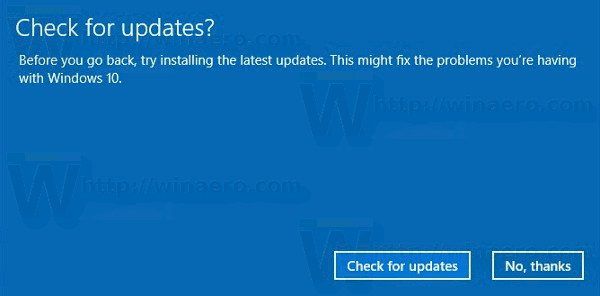
- După aceea, Windows 10 vă va reaminti că trebuie să cunoașteți parola contului de utilizator din sistemul de operare instalat anterior.
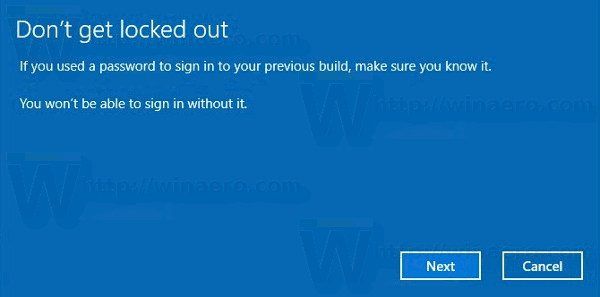
- Ultimul prompt spune „Vă mulțumim că ați încercat această versiune”. Acolo trebuie să faceți clic pe butonul numit „Reveniți la versiunea anterioară”. Windows 10 va dezinstala Fall Creators Update și va reveni la versiunea dvs. Windows anterioară.
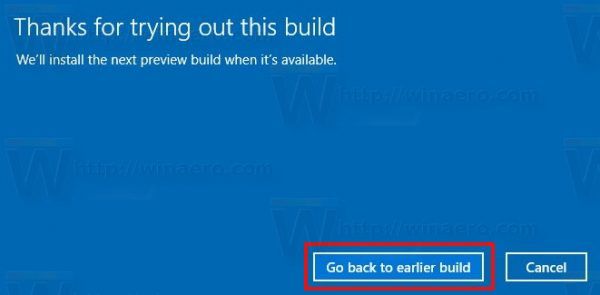
Dacă decideți să rămâneți cu Windows versiunea 1903, iată o serie de resurse care vă pot interesa. Consultați următoarele articole:
- Noutăți în Windows 10 versiunea 1903
- Întârziere Windows 10 versiunea 1903 mai 2019 Actualizare instalare
- Reduceți dimensiunea stocării rezervate în Windows 10
- Descărcați fundalul New Light Windows 10
- Activați noua temă de lumină în Windows 10
Dacă găsiți Windows 10 versiunea 1903 adecvat pentru sarcinile dvs. și nu doriți să reveniți la sistemul de operare anterior, atunci puteți curăța în siguranță unitatea de disc și puteți recupera până la 40 de gigaocteți pe unitatea de sistem, eliminând fișierele redundante din versiunea Windows anterioară. Odată ce ați făcut curățarea, procedura de revenire nu va fi posibilă.